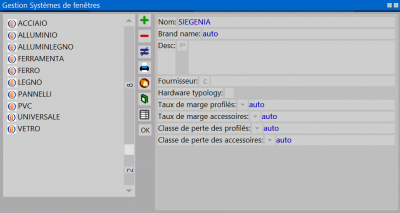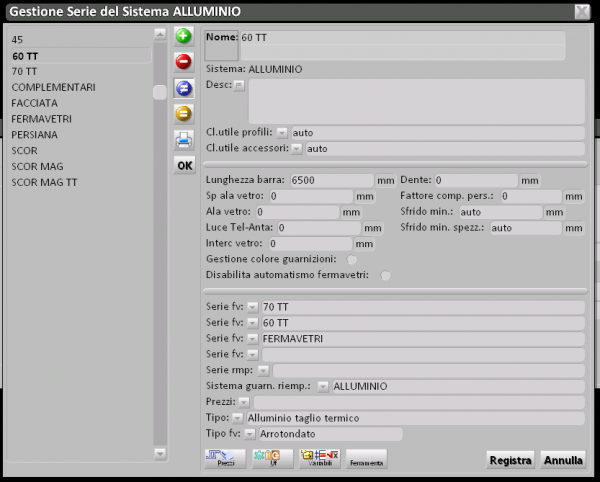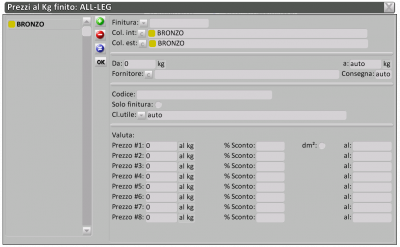Comment créer un nouveau système
De Opera Wiki.
(→Come impostare i prezzi alle serie) |
(→Voci correlate) |
||
| Ligne 43 : | Ligne 43 : | ||
Continuate a premere i pulsanti [[File:registra.png]] e [[File:ok.png]] per tornare all'Archivio sistemi. | Continuate a premere i pulsanti [[File:registra.png]] e [[File:ok.png]] per tornare all'Archivio sistemi. | ||
| + | {{BR}} | ||
==Voci correlate== | ==Voci correlate== | ||
*[[Archivio Sistemi]] | *[[Archivio Sistemi]] | ||
Version du 22 septembre 2010 à 09:46
Sommaire |
- Cliccate sul tasto
 per creare una nuovo sistema vuoto
per creare una nuovo sistema vuoto
- Digitare il nome che volete dare al nuovo sistema e il nome del fornitore dei materiali;
- Per salvare i dati inseriti, cliccare sul pulsante
 .
.
Se selezionate Tipologie ferramenta, prima della registrazione, indicherete al programma che volete che tutte le tipologie registrate sotto questo sistema siano in comune tra tutte le serie facenti parte dello stesso sistema.
Cliccando sul tasto ![]() possiamo inserire il nome della serie.
possiamo inserire il nome della serie.
Nella parte centrale del riquadro si trovano campi in cui è possibile inserire dati standard per i profili della serie. Questo significa che l’operatore può inserire dei dati, uguali per tutti i profili facenti parte della serie, e che il programma registrerà automaticamente in Archivio Profili, in fase di caricamento dei profili.
Avete creato un nuovo sistema con le sue serie.
Come impostare i prezzi alle serie
Portatevi sul menu Archivi e cliccate sul sottomenu Sistemi:
Selezioniamo il pulsante ![]() , per entrare nel sistema, e poi, nel quadro seguente, il pulsante
, per entrare nel sistema, e poi, nel quadro seguente, il pulsante ![]()
Si aprirà il quadro Gestione serie del sistema, dove cliccheremo sul pulsante ![]() e poi su
e poi su ![]() :
:
Si aprirà il quadro Prezzi, dove inserirete i dati relativi ai prezzi:
Cliccate ![]() per creare un prezzo inerente ad una colorazione o ad una finitura; determinate la finitura o la colorazione.Se gestite i prezzi in base alle finiture, ricordate che non è necessario inserire anche la colorazione così come spiegato alla sezione e al capitolo relativo in questo manuale; viceversa se gestite i prezzi in base alle colorazioni non legate ad una finitura, non è necessario inserire la finitura.
Digitate il prezzo ed eventualmente inserite lo sconto.
Ora potete registrare premendo su
per creare un prezzo inerente ad una colorazione o ad una finitura; determinate la finitura o la colorazione.Se gestite i prezzi in base alle finiture, ricordate che non è necessario inserire anche la colorazione così come spiegato alla sezione e al capitolo relativo in questo manuale; viceversa se gestite i prezzi in base alle colorazioni non legate ad una finitura, non è necessario inserire la finitura.
Digitate il prezzo ed eventualmente inserite lo sconto.
Ora potete registrare premendo su ![]() .
Se volete inserire altri prezzi relativi ad altre colorazioni o finiture ripetete l’operazione, in caso contrario premete
.
Se volete inserire altri prezzi relativi ad altre colorazioni o finiture ripetete l’operazione, in caso contrario premete ![]() per uscire dal quadro.
Continuate a premere i pulsanti
per uscire dal quadro.
Continuate a premere i pulsanti ![]() e
e ![]() per tornare all'Archivio sistemi.
per tornare all'Archivio sistemi.